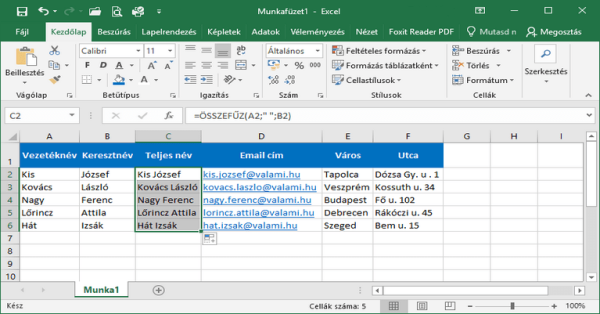
Az Excel egy rendkívül erőteljes eszköz, amely lehetővé teszi az adatok egyszerű kezelését és elemzését. Az egyik gyakran előforduló feladat a cellák összefűzése. Nagy adatbázisok vagy táblázatok kezelésekor gyakran előfordulhat, hogy több cellában lévő adatot szeretnénk egyesíteni egyetlen cellába, például a vezeték- és keresztneveket. Az Excelben ezt könnyedén megtehetjük az ÖSSZEFŰZ függvénnyel, amely lehetővé teszi számunkra, hogy gyorsan összefűzzük a kívánt cellákat. Ebben a cikkben bemutatjuk, hogyan használhatjuk ezt a függvényt, és hogyan érhetjük el a kívánt eredményt.
Mi Az Az ÖSSZEFŰZ Függvény?
Az Excel ÖSSZEFŰZ (vagy angolul CONCATENATE) függvénye egy egyszerű és hatékony módja annak, hogy több cellában lévő adatot egyetlen cellába egyesítsünk. A függvény lehetővé teszi, hogy különböző típusú adatokat (szöveg, számok, dátumok stb.) összefűzzünk úgy, hogy azok egyetlen folyamatos szöveggé alakuljanak.
Például, ha egy táblázatban külön oszlopokban szerepelnek a vezeték- és keresztnevek, és szeretnénk egyetlen cellában megjeleníteni a teljes nevet, az ÖSSZEFŰZ függvény segíthet ebben. Ez a függvény különösen hasznos, ha nagy adatbázisokban dolgozunk, és egyszerűsíteni szeretnénk a cellák kezelését.
Az ÖSSZEFŰZ Függvény Alapvető Használata
Az ÖSSZEFŰZ függvény használata rendkívül egyszerű. Lépjünk végig a folyamaton, hogy megértsük, hogyan alkalmazhatjuk ezt a hasznos függvényt a gyakorlatban.
1. Válaszd ki azt a cellát, amelyben az összefűzött adatokat szeretnéd megjeleníteni. Ez lehet például egy üres cella, ahol a teljes nevet szeretnéd látni.
2. Írj be egy egyenlőségjelet (=), mivel minden Excel függvény egyenlőségjellel kezdődik.
3. Írd be az ÖSSZEFŰZ függvényt, majd nyisd meg a zárójelet. Az Excel automatikusan felajánlja a függvények listáját, és az ÖSSZEFŰZ függvény is szerepelni fog benne.
4. Add meg a függvény paramétereit, azaz a cellákat, amelyeket össze szeretnél fűzni. Például, ha az A2 és B2 cellákban találhatóak a vezeték- és keresztnevek, akkor a függvény így fog kinézni:
=ÖSSZEFŰZ(A2;B2)
5. Nyomj Entert, hogy az Excel összefűzze a két cellát, és a teljes név megjelenjen a kijelölt cellában.
Ennyi! Most már tudod, hogyan használhatod az ÖSSZEFŰZ függvényt az Excelben a cellák összefűzésére. Ez egy rendkívül egyszerű és hatékony módszer, amely lehetővé teszi, hogy gyorsan egyesítsd az adatokat, anélkül hogy újra be kellene gépelned őket.
Miért Jó Az ÖSSZEFŰZ Függvény Használata?
Az ÖSSZEFŰZ függvény használatának számos előnye van:
- Időmegtakarítás: Nagy adatbázisok esetében gyorsabb, mint kézzel egyesíteni az adatokat.
- Egyszerűsített adatkezelés: Az összefűzés lehetővé teszi, hogy átláthatóbbá váljanak az adatok, például egy teljes név egyetlen cellában való megjelenítése.
- Rugalmasság: Az összefűzés során különböző típusú adatokat is össze lehet kapcsolni, például számokat, szöveget vagy dátumokat.
- Hatékonyabb elemzés: Az összefűzött adatok segítenek az adatvizualizációban és az elemzések során.
Alternatívák Az ÖSSZEFŰZ Függvényre
Ha az ÖSSZEFŰZ függvény nem teljesen megfelelő a feladataidhoz, van néhány alternatív módszer is, amellyel cellákat fűzhetsz össze az Excelben. Az egyik leghasználtabb alternatíva a & (esperandó) operátor, amely hasonló eredményt ad, mint az ÖSSZEFŰZ függvény, de egy kicsit más formában. Például:
=A2 & " " & B2
Ez a képlet ugyanazt az eredményt adja, mint az ÖSSZEFŰZ függvény, de a szóközöket is automatikusan hozzáadja a két cella közé. Ez egy praktikus megoldás lehet, ha nincs szükség külön függvényre, és szeretnéd gyorsan összefűzni a cellákat.
Összegzés
Az Excel ÖSSZEFŰZ függvénye egy egyszerű, de rendkívül hasznos eszköz a cellák egyesítésére. Legyen szó nevekről, címekről, vagy bármilyen más adat összefűzéséről, ez a függvény lehetővé teszi, hogy gyorsan és egyszerűen végezzenek el ilyen műveleteket. Az Excel egyik legnagyobb előnye a rugalmassága, és az ÖSSZEFŰZ függvény használata tökéletes példa arra, hogy hogyan használhatjuk az Excel különböző funkcióit a munkánk megkönnyítésére. Próbáld ki te is, és fedezd fel, hogyan segítheti a munkafolyamataidat!
